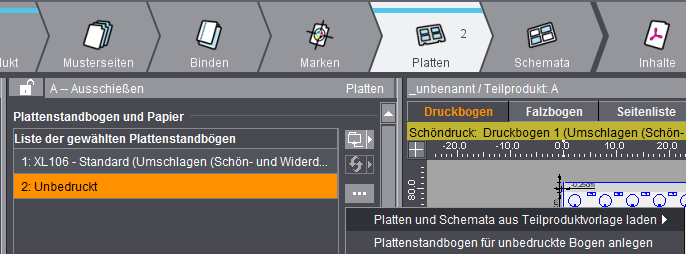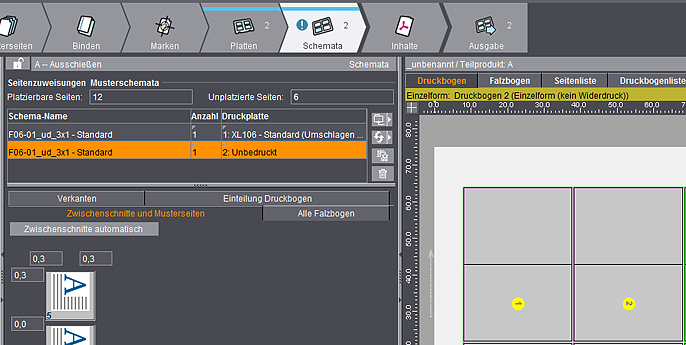Platten
Liste der gewählten Plattenstandbögen
Es werden die für das Teilprodukt ausgewählten Plattenstandbögen angezeigt.
Über die rechts liegenden Buttons haben Sie die Möglichkeit, Plattenstandbögen (Druckplatten) in das Teilprodukt zu laden, auszutauschen oder zu entfernen:
|
|
Ordner-Button
Durch Klicken auf den Ordnerbutton können Sie im daraufhin erscheinenden Fenster "Plattenstandbogen wählen" einen schon angelegten Plattenstandbogen auswählen und dem Teilprodukt zusätzlich zuordnen.
|
|
|
Plattenstandbogen austauschen
Durch Klicken auf den Button können Sie einen in der Liste markierten Plattenstandbogen durch einen anderen ersetzen.
|
|
|
"Mehr" (nur im Arbeitsmodus "Ausschießen"):
|
|
Platten und Schemata aus Teilproduktvorlage laden (nur Sammelform)
Durch Klicken auf den Button können Sie aus einer Teilproduktvorlage einen Plattenstandbogen mit Schema hinzufügen. In der Teilproduktvorlage muss die Option "Sammelform" aktiviert sein.
Standard-Plattenstandbögen mit zusätzlichen, individuellen Einstellungen (Schema, Marken, Papier usw.) können als Teilproduktvorlage abgelegt werden und später als Arbeitserleichterung in neue Jobs geladen werden.
|
|
Plattenstandbogen für unbedruckte Bogen anlegen
Insbesondere in der Buchproduktion kommen leere (unbedruckte) Falzbogen als Teil des Endprodukts vor (Beispiele: Vor-/Nachsatz, Pappe des Buchdeckels).
Über diese Funktion wird ein zusätzlicher Plattenstandbogen für unbedruckte Bogen angelegt, der als Vorgabe die Papiergröße des ausgewählten Plattenstandbogens übernimmt. Da es für solche Bogen keine echte Druckplatte gibt, bleibt die Größe der Platte immer identisch mit der Papiergröße.
In der Grafikansicht werden keine Bemaßungen und kein Greiferrand angezeigt.
Im Schritt "Schemata" können dem Plattenstandbogen anschließend einzelne Falzschemata zugeordnet werden. In der Grafikansicht werden dafür keine Seitennummern vergeben. Unbedruckte Bogen können keine Marken enthalten.
Menü im Schritt "Platten":
Unbedruckter Bogen im Schritt "Schemata":
|

Hinweis: Das Papierformat wird nicht verändert. Sollte bei einem Austausch der Platte das vorher definierte Papier zu groß sein, erscheint eine Fehlermeldung die darauf hinweist. Ändern Sie in diesem Fall zuerst das Papierformat und tauschen dann die Platte aus.
|
|
Papierkorb
Durch Klicken auf den Papierkorb-Button wird der in der Liste markierte Plattenstandbogen mit seinen Werten aus dem Teilprodukt gelöscht.
|
Hinweis: Bei Plattenstandbogen mit Automarkensets statt manuell gesetzter Marken wird neben dem Register "Attribute" das Register "Automarken" angezeigt, in dem das integrierte Druckbogen-Automarkenset sowie die automatisch platzierten Druckkontrollelemente und deren Einstellungen angezeigt werden (siehe hierzu Automarkensets Druckbogen).
Attribute
Ausgewählter Plattenstandbogen
Hier wird der aktuell gewählte Plattenstandbogen mit der entsprechenden Größe dargestellt.
Plattenstandbögen können Sie ebenfalls im Menü "Jobs & Ressourcen " unter "Plattenstandbogen" generieren oder verändern, siehe dazu auch Plattenstandbögen .
Sammelform
Nur im Arbeitsmodus "Ausschießen".
Die Aktivierung dieses Optionsfelds ermöglicht die Platzierung von unterschiedlichen Falzbogen auf dem Plattenstandbogen.
Die Sammelform unterscheidet sich von den normalen Plattenstandbogen dadurch, dass exakt die Anzahl von Druckbogen erzeugt werden die im Feld "Anzahl" angegeben ist. Die Falzschemata werden nur auf den ersten Druckbogen platziert, die weiteren werden automatisch nach gleichem Muster erzeugt.
Bei eingeschalteter Option "Sammelform" wird die Funktion "Sujetposition automatisch" ausgeschaltet.
Die Position und Ausrichtung der Falzschemata wird im Arbeitsschritt "Schemata" > Aktiver Inspektorenbereich "Einteilung Druckbogen" vorgenommen. Siehe dazu Einteilung Druckbogen.
Anzahl
Nur editierbar mit eingeschalteter Option "Sammelform".
Hier wird die Anzahl der Druckbögen definiert, die mit dem Plattenstandbogen erzeugt werden sollen.
Druckbogenvarianten
Nur vorhanden, wenn in einem Job mit Versionen gearbeitet wird (Job-Inspektor "Anzahl Ebenen" >1, "Versionen" min. 1).
Sie können von einem Druckbogen mehrere Druckbogenvarianten erzeugen. Der Unterschied der Varianten sind die unterschiedliche Bestückung der Falzbögen (oder Seitenpositionen) mit verschiedenen Versionen. Ansonsten unterscheiden sich die Varianten nicht. Dieses Verfahren ähnelt einer Nutzen-Optimierung. Man orientiert sich an der Auflage der einzelnen Versionen, wenn man die Versionen auf den Druckbogenvarianten kombiniert. Dabei versucht man, die Auflagen der einzelnen Druckbogenvarianten zu optimieren und den Überschuss der einzelnen Versionen minimal zu halten.
Inhalt auf Separator (nur Digitale Rollendruckmaschine)
Bei Aktivierung der Option werden die Separatoren bei der Ausgabe berücksichtigt.
Anzahl der Separatoren (nur Digitale Rollendruckmaschine)
Eingabe der Anzahl wie oft die verschiedenen Separatoren an den Positionen wiederholt werden sollen (auch im Druckbogen-Inspektor bedienbar).
Platzierungsvorschrift für Widerdruck
Formtyp
Hier kann die Regel zur Generierung des Widerdruckbogens geändert werden.
•Einzelform (kein Widerdruck)
Ist die Form, wenn der Schöndruck aus einzelnen Druckplatten besteht und keine Druckplatten für den Widerdruck erzeugt werden sollen.
•Einzelform Umschlagen
Ist die Form, wenn sich der Schöndruck und der Widerdruck auf einer Druckplatte befinden. Dadurch entfällt die Druckplatte für den Widerdruck. Der Stapel Papier wird nach dem Drucken umgeschlagen und es wird die Rückseite bedruckt. Der Drucker braucht keine neue Druckplatte einspannen.
Erklärung "Umschlagen": Der Bogen(stapel) wird dabei nach dem Druck von rechts nach links gewendet. Jetzt wird die noch nicht bedruckte Seite bedruckt.
•Einzelform Umstülpen
Siehe "Einzelform Umschlagen", der Stapel Papier wird nach dem Drucken jedoch umgestülpt.
Erklärung "Umstülpen": Der Bogen(stapel) wird dabei nach dem Druck von vorne nach hinten gewendet. Jetzt wird die noch nicht bedruckte Seite bedruckt.
•Umstülpen (Wendeeinrichtung)
Für den Druck werden zwei Druckplatten erzeugt, eine für den Schön- und eine für den Widerdruck. Der Bogenstapel wird dabei nach dem Schöndruck von vorne nach hinten gewendet. Das geschieht durch eine Wendeeinrichtung in der Druckmaschine.
•Umschlagen (Schön- und Widerdruck)
Für den Druck werden zwei Druckplatten erzeugt, eine für den Schön- und eine für den Widerdruck. Der Bogenstapel wird dabei nach dem Schöndruck von rechts nach links gewendet.
Hinweis: Beim Formtyp "Umschlagen" (auch Einzelform) wird das Sujet auf der Druckplatte immer außerhalb/über dem Greiferrand platziert. Der Mindestabstand zwischen Sujet und Greiferrand ist gleich dem Seitenbeschnitt der linken Musterseite. Beim Formtyp "Umstülpen" (auch Einzelform) wird das Sujet horizontal und vertikal auf der Druckplatte zentriert. Möchte man diese Zentrierung auch beim "Umschlagen" haben, dann setzt man in den "Voreinstellungen > Standardwerte" ein Häkchen an "Sujet zentrieren".
Trenndistanz
Hinweis: Nur aktiv bei Auswahl des Formtyps "Einzelform Umschlagen/Umstülpen" in "Ausschießen/Automatisch Ausschießen" und "Sammel-Optimierung"
Wenn mehrere Falzbogen auf einem Druckbogen positioniert sind, können diese hier mit Eingabe des Trenndistanzwertes definiert auseinander geschoben werden.
Papierdefinition für die Produktion
Hier wird das Papier angezeigt, das evtl. beim Job anlegen gewählt wurde und kann für den aktuellen Job geändert werden.
Unter "Datei > Voreinstellungen > Allgemein" gibt es die Möglichkeit den Bereich "Name" editierbar zu schalten. Siehe dazu Papiername editierbar.
Die Dicke des Papiers hat Einfluss auf die Verdrängung, siehe auch Verdrängung und Verkanten.
Sie können dem Job auch eine vorhandene Papiersorte zuordnen oder anlegen, indem Sie mit dem rechts liegenden Ordnerbutton das Fenster "Papier wählen" aufrufen. Ebenso können Sie dies mit dem Papierformat tun.
Papiersorten und -formate können Sie ebenfalls im Menü "Jobs & Ressourcen > Ressourcen & Maschinen" unter "Papiere" bzw. "Seiten- und Papierformate" generieren oder verändern, siehe dazu auch Seiten- und Papierformate.
Hinweis: Wird ein Papier ausgewählt, dessen Höhe mit "0" angegeben ist, ändert sich das Feld "Höhe" in "Abschnitt" und wird mit dem Eintrag für "Papierabschnitt" des Plattenstandbogens vorbelegt.
Dimension erhalten
Bei der Auswahl eines Papiers aus der MDS-Datenbank wird das aktuelle Papierformat im Job standardmäßig durch das im MDS hinterlegte Papierformat überschrieben.
Da dieses Standardverhalten nicht immer gewollt ist, kann nun mit gesetzter Option die im Job vorhandene Papierdimension erhalten bleiben.
Variierende Bahnbreiten
Voraussetzung: Unter "Datei > Voreinstellungen > Benutzeroberfläche" muss das Optionsfeld "Kontrollelemente für Mehrfachrolle sichtbar" aktiviert sein.
Nur im Rollendruck sinnvoll.
Es kann die Breite bei Mehrfachbahnen für einzelne Rollen (nebenliegende Auswahlliste) definiert werden.
Mittenverschiebung
Voraussetzung: Unter "Datei > Voreinstellungen > Benutzeroberfläche" muss das Optionsfeld "Kontrollelemente für Mehrfachrolle sichtbar" aktiviert sein.
Siehe dazu Mittenverschiebung.
Sujeteinstellungen
Sujetposition automatisch
Die untere Kante des Sujets wird mindestens mit dem Abstand des Anschnittes auf den Druckanfang (blaue Linie) positioniert.
Wird die Option ausgeschaltet, kann die Sujetposition manuell verändert werden.
Sujetposition vertikal/horizontal zentrisch
Das Sujet wird in vertikaler (Y-Richtung) oder horizontaler Richtung (X-Richtung) zentriert. Sind die Optionen nicht ausgewählt, können Sie einen festen Abstand des Sujets von der Unterkante und/oder von der linken Kante festlegen.
Hinweis: Bitte beachten Sie: Die Eingabe eines Werts von "0" für den Abstand "Links" bedeutet nicht wie in den Programmversionen bis 2018 eine horizontale Zentrierung, sondern tatsächlich eine Positionierung genau an der linken Seite. Aufträge aus Programmversionen bis 2018, bei denen die horizontale Zentrierung über den "Abstand Links = 0" genutzt wurde, werden ab Version 2019 automatisch mit aktivierter Einstellung "Sujetposition horizontal zentrisch" geöffnet.
Greiferränder und nicht bedruckbare Ränder berücksichtigen
Berücksichtigt bei der automatischen Berechnung der Anzahl von Nutzen den Greiferrand und die Bereiche für Druckanfang und -ende sowie die Seitenränder, wie sie in den Maschinenparametern definiert sind. Die Option wirkt sich nicht auf das ganze Teilprodukt, sondern nur auf die jeweilige Platte aus. Dadurch können beispielsweise unterschiedliche Einstellungen für Umschlag und Inhalt vorgenommen werden. Die Option kann auch generell in den Voreinstellungen unter "Standardwerte > Sujeteinstellungen" aktiviert/deaktiviert werden.
Bei der Ausgabe erhalten Sie bei aktivierter Option eine Warnung, wenn sich Sujet, Falzbogen, Anschnitte oder Marken in einem der kritischen Bereiche befinden. Hierzu gehören folgende Bereiche:
•außerhalb des Papiers
•auf dem Greiferrand
•im nicht druckbaren Bereich/Druckende